Contar palabras clave que contiene una celda basada en una lista
Si desea contar el número de palabras clave que aparecen en una celda basada en una lista de celdas, la combinación de las funciones SUMAPRODUCTO, ESNUMERO y BUSCAR puede ayudarle a resolver este problema en Excel.
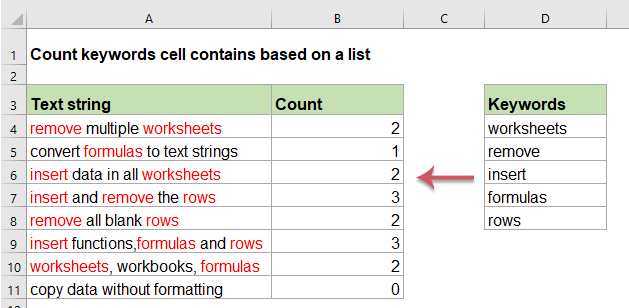
Contar palabras clave que contiene una celda basada en una lista
Por ejemplo, tengo una lista de cadenas de texto en la columna A y algunas palabras clave en la columna D, como se muestra en la siguiente captura de pantalla. Ahora, para obtener el número de palabras clave que contiene una celda en la columna A basada en los datos de la columna D, por favor, utilice la siguiente fórmula.

1. Por favor, introduzca o copie la siguiente fórmula en una celda en blanco:
2. Luego, arrastre el controlador de relleno para copiar esta fórmula a otras celdas, y se habrá calculado el número de palabras clave dentro de una celda, vea la siguiente captura de pantalla:

Explicación de la fórmula:
- BUSCAR($D$2:$D$6; A2): se utiliza para devolver la posición de las palabras clave en la cadena de texto cuando se encuentra; si no se encuentra, se mostrará el error #¡VALOR!.
- --ESNUMERO(BUSCAR($D$2:$D$6; A2)): si se encuentra la palabra clave en la cadena de texto, la función BUSCAR devuelve el número de posición, y la función ESNUMERO devuelve VERDADERO; si no encuentra la palabra clave en la cadena de texto, la función BUSCAR devuelve el error #¡VALOR!, y la función ESNUMERO devolverá FALSO; Los dos guiones (--) cambiarán VERDADERO o FALSO a 1 o 0.
- SUMAPRODUCTO: se utiliza para sumar el conjunto de 1 y 0.
Notas:
1. Si una palabra clave aparece varias veces en una celda, solo se contará una vez.
2. Si hay celdas en blanco en la lista de palabras clave, la fórmula anterior no dará el resultado correcto; en este caso, debe aplicar la siguiente fórmula matricial:
Por favor, recuerde presionar las teclas Ctrl + Shift + Enter juntas para obtener el resultado correcto, vea la siguiente captura de pantalla:

Funciones relacionadas utilizadas:
- SUMAPRODUCTO:
- La función SUMAPRODUCTO se puede utilizar para multiplicar dos o más columnas o matrices juntas, y luego obtener la suma de los productos.
- BUSCAR:
- La función BUSCAR devuelve la ubicación del carácter o texto específico de la cadena de texto dada.
- ESNUMERO:
- La función ESNUMERO devuelve VERDADERO cuando una celda contiene un número, y FALSO si no.
Más artículos:
- Contar líneas separadas por saltos de línea en una celda o rango
- Este artículo trata sobre cómo contar el número de líneas separadas por saltos de línea en una celda o rango de celdas utilizando una fórmula en Excel.
- Extraer múltiples líneas de una celda
- Si tiene una lista de cadenas de texto separadas por saltos de línea (que ocurren al presionar las teclas Alt + Enter al ingresar el texto), y ahora desea extraer estas líneas de texto en múltiples celdas como se muestra en la siguiente captura de pantalla. ¿Cómo podría resolverlo con una fórmula en Excel?
- Si una celda contiene texto, entonces mostrarlo en Excel
- Si tiene una lista de cadenas de texto en la columna A y una fila de palabras clave, ahora necesita verificar si las palabras clave aparecen en la cadena de texto. Si las palabras clave aparecen en la celda, muéstrelas; si no, se mostrará una celda en blanco como se muestra en la siguiente captura de pantalla.
Las Mejores Herramientas de Productividad para Office
Kutools para Excel - Te Ayuda a Sobresalir de la Multitud
Kutools para Excel cuenta con más de 300 funciones, asegurando que lo que necesitas esté a solo un clic de distancia...
Office Tab - Habilita la Lectura y Edición con Pestañas en Microsoft Office (incluye Excel)
- ¡Un segundo para cambiar entre docenas de documentos abiertos!
- Reduce cientos de clics del ratón para ti cada día, di adiós al síndrome del túnel carpiano.
- Aumenta tu productividad en un 50% al ver y editar múltiples documentos.
- Trae pestañas eficientes a Office (incluye Excel), igual que Chrome, Edge y Firefox.